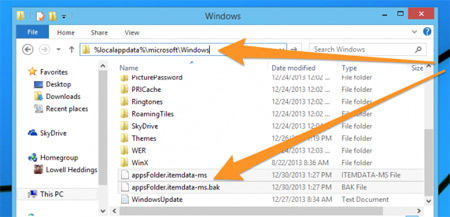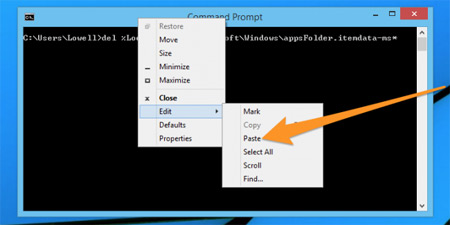مکان تبلیغ شما

نويسندگان

موضوعات وب

لینک دوستان

آرشیو مطالب
برگرداندن حالت پیش فرض استارت اسکرین در ویندوز ۸ به بالا
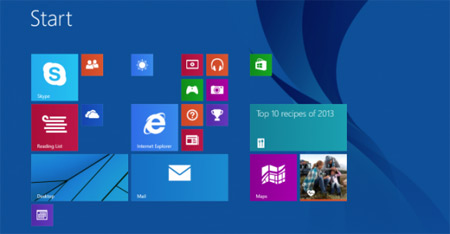
در مطلبی که امروز براتون آماده کردم به شما آموزش خواهد داد که چگونه استارت اسکرین ویندوز خود را به حالت پیش فرض برگردانید.شاید پس از مدتی که از نصب ویندوز می گذرد و با نصب برنامه های مختلف و عوامل دیگر صفحه استارت شما پر از کاشی هایی شده که خیلی از آن ها به کار شما نمی آید و به دنبال این هستید که این صفحه را مانند روز های اول خلوت و کاربردی کنید اما حوصله آن را ندارید که خودتان این کار را انجام دهید و یا وقت آن را ندارید و خیلی از دلیل های دیگر.
در اینجا به شما آموزش می دهیم که چگونه با چند کلیک آن را به حالت پیش فرض برگردانید.
روش اول:
برای این کار File Explorer را باز کرده (میتوانید از کلید های WinKey+E هم استفاده کنید) و متن زیر را در نوار آدرس وارد کنید.
%LocalAppData%MicrosoftWindows
خوب پس از وارد شدن به آدرس بالا در پوشه باز شده دو فایلی که در زیر نام آن ها آورده شده وجود دارد که تنها کاری که باید انجام بدید حذف آن ها و سپس logout یا restart کنید. بعد از این کار خواهید دید استارت اسکرین ویندوز شما به حالت پیش فرض برگشته.
appsFolder.itemdata-ms
appsFolder.itemdata-ms.bak
احتمال این هست که این دو فایل وجود نداشته باشه که در این صورت می تونید از روش دوم استفاده کنید.
روش دوم
در این روش کاری که باید بکنید این هست که command prompt ویندوز را باز کرده متن زیر را با توجه به تصویر که آموزش داده شده در آن کپی کرده و اینتر بزنید. حال کامپیوتر خود را logout یا restart کنید. همین
برای باز کردن command prompt کلید های WinKey+R را زده سپس در پنجره باز شده cmd را تایپ و اینتر بزنید.
del %LocalAppData%MicrosoftWindowsappsFolder.itemdata-ms*
منبع:fenjon.com
نظرات شما عزیزان:

درباره وب
به وبلاگ من خوش آمدید. در این وبلاگ با واقیعت دین اسلام اشنا میشوید.نظر یادتون نره.

پيوندهای روزانه

برچسبها

امکانات وب
 آمار
وب سایت:
آمار
وب سایت:
بازدید دیروز : 36
بازدید هفته : 1008
بازدید ماه : 988
بازدید کل : 230510
تعداد مطالب : 1899
تعداد نظرات : 72
تعداد آنلاین : 1
<-PollItems->
|
||